Det er noen få tilfeller hvorfor du kanskje må tilbakestille Chromecast Wi-Fi, en grunn til å møte firmware- og programvareproblemer. Vi har forsket og laget denne artikkelen for å hjelpe deg med å tilbakestille Chromecast Wi-Fi.
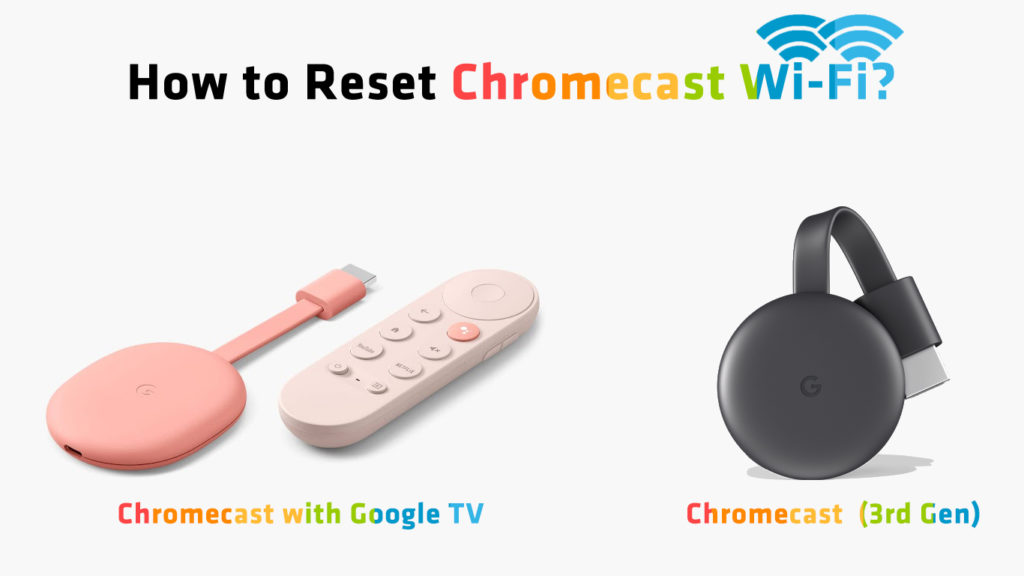
For å tilbakestille Chromecast (ikke bare Wi-Fi, men tilbakestilling av fabrikken ), vil du bli pålagt å trykke og holde tilbakestillingsknappen på enheten. Etter dette kan du koble fra og koble USB -kabelen inn igjen.
Du kan tilbakestille Chromecast Wi-Fi på en av følgende måter.
Tilbakestill Chromecast Wi-Fi manuelt
Det er enkelt og tar noen minutter å tilbakestille Wi-Fi manuelt på Chromecast. Chromecasten husker bare en enkelt Wi-Fi-tilkobling på et gitt tidspunkt. Hvis du trenger å bruke en ny tilkobling, må du tilbakestille enheten først. La oss dykke dypere.
Det første trinnet er å trykke på tilbakestillingsknappen; Det ligger ved siden av enheten eller ryggen for førstegenerasjons enheter. Mens du holder den, vil LED bli fra oransje til blinkende hvitt , og deretter til solid hvit. For første generasjons enheter, trykk til lyset slutter å blinke.

Neste trinn er å koble fra USB -kabelen, koble den fra Chromecast og holde på i noen sekunder. Koble deretter USB tilbake og slå på enheten for å tilbakestille til fabrikkinnstillinger.
Etter at Chromecast er tilbakestilt, må du konfigurere enheten din - du må gå gjennom alle trinnene i det første oppsettet.
Tilbakestill Chromecast Wi-Fi via Google Home-appen
Har du Google Home -appen ? Det er enkelt å tilbakestille Chromecast uten nødvendigvis å bruke tilbakestillingsknappen. Slik gjør du det i noen få enkle trinn:
Det første trinnet er å koble telefonen eller nettbrettet til Wi-Fi, det samme som Chromecast. Gå deretter til Google Home -appen. Hvis du ikke har det, gå til Google Play Store eller App Store , last den ned, installer og åpne den. Deretter velger du enheten og glem det nåværende nettverket. Du gjør dette ved å gå til innstillingene, deretter til Wi-Fi og klikke på Glem Network.
Ved å glemme nettverket, blir du ført tilbake til startskjermen. Du vil nå kunne sette opp den nye Wi-Fi-tilkoblingen.
Videoopplæring - Hvordan tilbakestille Chromecast Wi -Fi via Google Home -appen
Tilbakestill Chromecast Wi-Fi via Google TV
Den enkleste måten å gjøre dette igjen, er gjennom tilbakestillingsknappen. Skjønt, du kan like godt gå gjennom innstillingene. Nedenfor er hvordan du går gjennom innstillingene til Google TV, for å tilbakestille Wi-Fi-tilkoblingen.
Først må du koble Chromecast til Google TV og slå den på. Gå til innstillingene. Søk etter systemalternativet ved å navigere ned og tappe på det. I systemet, bla ned til du kommer til alternativet om. Til slutt, bla nedover, finn alternativet for tilbakestilling av fabrikken og trykk på det.
Etter dette vil Chromecast starte på nytt, noe som gjør det mulig for deg å sette opp alt fra ripet (inkludert Wi-Fi-innstillingene).
Hvordan hvile Chromecast med Google TV via Google TV
I stedet for å tilbakestille hele enheten og slette alle innstillingene, kan du også prøve å bare glemme nettverket du for øyeblikket er koblet til. For å gjøre det, gå til Innstillinger, trykk deretter på nettverksinternett, velg nettverket du er koblet til, og bla ned til du finner alternativet Glem nettverk. Trykk på den og bekreft at du vil glemme nettverket. Etter det må du koble til nettverket på nytt og legge inn Wi-Fi-passordet ditt.
Hvordan tilbakestille Chromecast Wi-Fi ved hjelp av Google TV
Måter å feilsøke din Chromecast Wi-Fi
Hvis du fremdeles opplever problemer etter å ha tilbakestilt Chromecast Wi-Fi, kan det være lurt å prøve noen andre feilsøkingsmetoder.
- Sjekk ruteren eller modemet ditt
Bekreft om ruteren eller modemet er online. Flertallet av rutere har en visning av horisontale eller vertikale lys med symboler som indikerer aktiviteter som foregår i enheten (som nedlasting, tilkobling, strøm, etc.).
Sjekk at Internett/online LED er tent for å vise at alt fungerer. Hvis det ikke er det, må du starte på nytt eller til og med tilbakestille ruteren eller kontakte ISP -en.
- Chrome nettleseroppdatering
Nettleseren din kan være problemet. Kaster du fra PCen din via Google Chrome Browser? Hvis ja, så sørg for at Chrome er oppdatert. Du kan sjekke om det er oppdatert ved å klikke på de tre prikkene i øverste høyre hjørne. Etter å ha klikket på den, kan du se en ventende oppdatering.
Forsikre deg også om at Chromecasts firmware er oppdatert. Merk at hvis Chromecast gjennomgår en oppdatering, vil den ikke være i stand til å støpe. Når du oppdaterer, vises en pulserende rødt lys. Du kan fortelle oppdateringen ved å sjekke statusen via Google Home -appen.
Siste tanker
Å tilbakestille Chromecast Wi-Fi er enkel og bør ikke ta lang tid. Du kan bruke tilbakestillingsknappen på selve enheten, eller Google Home -appen, eller Google TV -grensesnittet for å tilbakestille hele enheten eller bare glemme nettverket. Hvis problemet vedvarer, kan du prøve en av de ovennevnte feilsøkingsløsningene.
